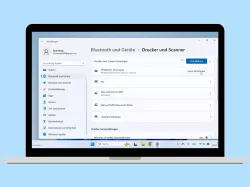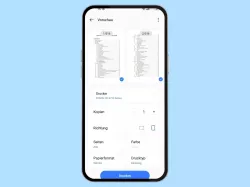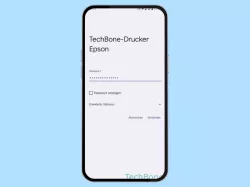Fire-Tablet: Drucker über IP-Adresse hinzufügen
Du möchtest auf dem Amazon Fire-Tablet einen Drucker verbinden? Wie man über die IP-Adresse eine Verbindung zum Drucker herstellen kann, zeigen wir hier.
Von Denny Krull · Veröffentlicht am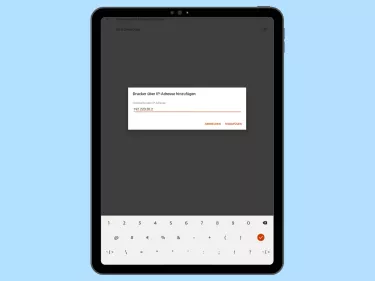

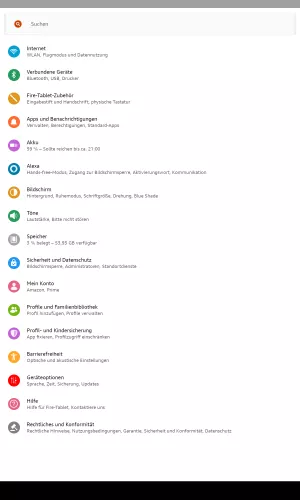
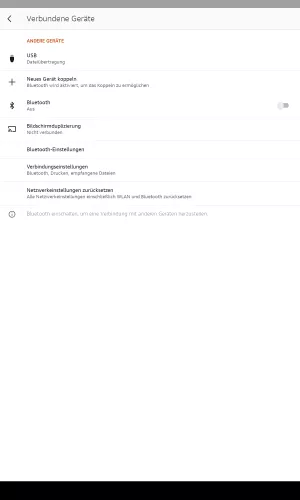
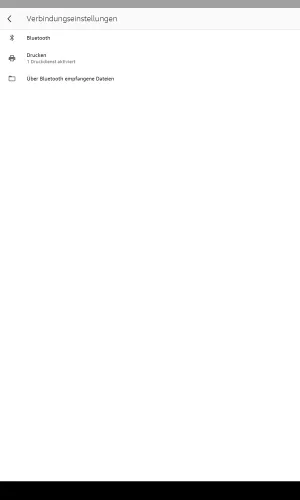
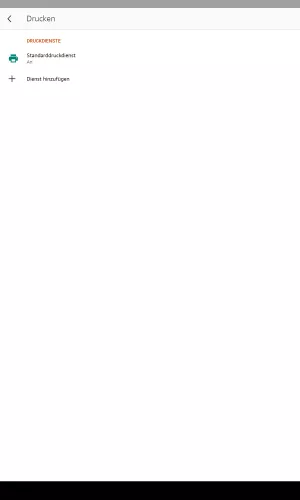
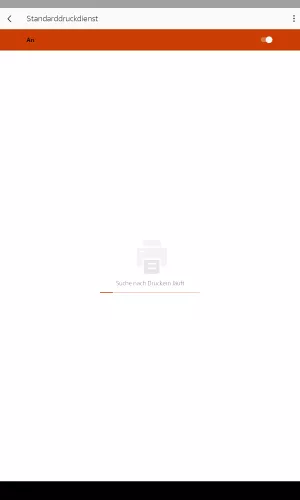
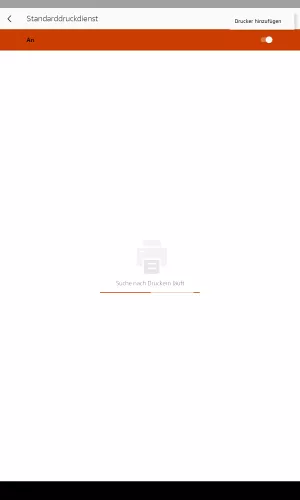
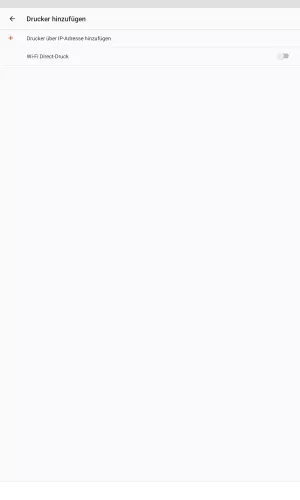
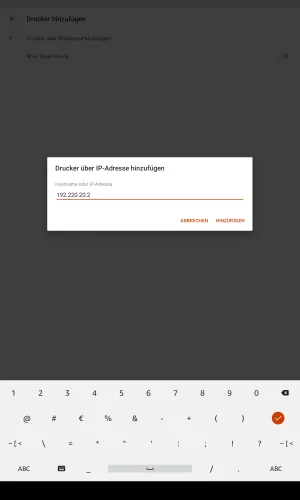
- Öffne die Einstellungen
- Tippe auf Verbundene Geräte
- Tippe auf Verbindungseinstellungen
- Tippe auf Drucken
- Tippe auf Standarddruckdienst
- Öffne das Menü
- Tippe auf Drucker hinzufügen
- Tippe auf Drucker über IP-Adresse hinzufügen
- Gib die IP-Adresse des Druckers ein und tippe auf Hinzufügen
Möchte man drahtlos mit dem Fire-Tablet drucken, kann man jederzeit eine Verbindung zum Drucker herstellen. Für den Fall, dass ein Drucker nicht gefunden werden kann, bietet Fire OS eine Option, mit der man über die IP-Adresse einen Drucker hinzufügen kann.
Tipp: Die IP-Adresse des Druckers kann auf einem Aufkleber auf der Rückseite oder unterhalb des Druckers gefunden werden. Andernfalls könnte sie auch in der Bedienungsanleitung zum Einrichten des Druckers vermerkt sein.
Diese Anleitung ist Teil unseres umfassenden Amazon Fire Tablet Guides. Lerne Schritt für Schritt das Tablet kennen.